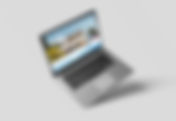Risultati Ricerca Intelligenza Artificiale Italia
239 risultati trovati con una ricerca vuota
- Step 3
Iniziamo a scrivere il nostro codice. Importa la calsse ObjectDetection dalla libreria ImageAI scrivendo questa riga di codice. from imageai.Detection import ObjectDetection A questo punto salva il file, e verifica che la libreria sia stata installata correttamente. Per verificarne la corretta installazione apri il Terminale dei comandi e digita : cd percorso/della/cartella/principale/ #Premere Invio python3 nomedelfile.py #se hai installato Python3 python nomedelfile.py #se hai installato Python2 #Premere Invio Se non viene stampato nessun errore tutto sta procedendo bene. Attenzione, al momento abbiamo solo importato una libreria quindi è normale che il nostro programma non faccia nulla, l'importante è che non ci siano errori quando importiamo la libreria.
- Step 9
Per rilevare gli oggetti nell'immagine, dobbiamo chiamare la detectObjectsFromImage funzione utilizzando il detector object che abbiamo creato nella sezione precedente. Questa funzione richiede due argomenti: input_imagee output_image_path. input_image è il percorso in cui si trova l'immagine che stiamo rilevando, mentre il output_image_path è il percorso per memorizzare l'immagine con gli oggetti rilevati. Questa funzione restituisce un dizionario che contiene i nomi e le probabilità percentuali di tutti gli oggetti rilevati nell'immagine. detection = detector.detectObjectsFromImage(input_image=input_path, output_image_path=output_path) Ecco come dovrebbe risultare il tuo codice
- Step 10
È possibile accedere agli elementi del dizionario attraversando ogni elemento nel dizionario. for eachItem in detection:print(eachItem["name"] , " : ", eachItem["percentage_probability"]) Il codice del tuo programma dovrebbe essere simile a questo A questo punto Il tuo programma è finito e pronto per essere utilizzato
- Avviamo il programma
A questo punto apriamo il nostro terminale e digitiamo i seguenti comandi : cd percorso/della/cartella/principale/ #Premere Invio python3 nomedelfile.py #se hai installato Python3 python nomedelfile.py #se hai installato Python2 #Premere Invio L' output, nel nostro caso, sarà : car : 53.66367697715759 person : 75.88377594947815 person : 51.0115921497345 person : 84.292072057724 Per vedere la foto con gli oggetti evidenziati ti basterà andare nella cartella output/ dove troverai la foto modificata. Grazie mille per aver seguito il MicroCorso, speriamo ti sia stato di aiuto. Se ti va di supportarci condividi sui tuoi social i nostri articoli, sfide o servizi intelligenti.
- PREREQUISITI
Se sei nuovo al mondo della programmazione o dell'Intelligenza Artificiale per fare in modo che tu non scoraggi leggendo gli step del tutorial, se non conosci alcuni degli argomenti ( che vedrai nello step sotto questa sezione ) ti consigliamo di leggere gli articoli ad essi legati prima di andare avanti. Non preoccuparti ci vorrà al massimo una decina di minuti.
- Configuriamo Ambiente di Sviluppo
Prepariamo il Nostro Pc per sviluppare programmi di Computer Vision
- Testiamo il nostro programma
Vediamo come far partire il nostro programma e come divertici a fare le nostre prove
- Prima di Iniziare
Per fare in modo che questo MicroCorso possa essere utile per te assicurati di avere le nozioni qui sotto richieste. Se noti di non conoscere bene un argomento clicca il Link di fianco. Prerequisiti : Se non sai perchè utilizzeremo python, clicca qui Se non hai ancora installato Python, clicca qui Se non sai come scaricare e gestire le librerie, clicca qui Se non sai cosa sia un Dataset, clicca qui Se non sai quali sono le migliori librerie per l'I.A. , clicca qui Sei Pronto ad Iniziare ?
- Configurazione dell'ambiente di sviluppo
In questa parte del tutorial, lavoreremo attraverso l'installazione di ImageAI. Per utilizzare ImageAI è necessario installare alcune dipendenze. Il primo passo è avere Python installato sul tuo computer. Se non lo hai installato, o non sai come scaricare e gestire le librerie vai ai prerequisiti Dopo aver installato Python sul tuo computer, installa le seguenti librerie usando pip: TensorFlow $ pip install tensorflow $ pip3 install tensorflow # per Python3 OpenCV $ pip install opencv-python $ pip3 install opencv-python # per Python3 Keras $ pip install keras $ pip3 install keras # per Python3 ImageAI $ pip install imageAI $ pip3 install imageAI # per Python3 Ora scarica il file del modello TinyYOLOv3 che contiene il modello di classificazione che verrà utilizzato per il rilevamento degli oggetti. Ora preparati AL DIVERTIMENTO
- Step 4
Ora che hai importato la libreria imageAI e la classe ObjectDetection, la prossima cosa è creare un'istanza della classe ObjectDetection, come mostrato qui: detector = ObjectDetection() Ora dovresti essere a questo punto *Non fare caso ai numeri a sinistra delle righe
- Step 5
Specifichiamo il percorso dalla nostra immagine di input, immagine di output e modello. model_path = "./models/yolo-tiny.h5" input_path = "./input/test45.jpg" output_path = "./output/newimage.jpg" Se stai copiando correttamente, il tuo file dovrebbe essere cosi
- Step 7
Successivamente, chiameremo la funzione setModelPath(). Questa funzione accetta una stringa che contiene il percorso del modello pre-addestrato: detector.setModelPath(model_path) Ora dovresti essere a questo punto se hai seguito tutti gli step
- Step 8
Questo passaggio chiama la funzione loadModel() . Carica il modello dal percorso specificato sopra utilizzando il setModelPath() metodo di classe. detector.loadModel() Ecco a che punto dovresti essere con il tuo codice
- Nel caso ti fossi perso con il codice
Se non sei riuscito a scrivere il codice, ti lascio qui l'intero programma da copiare ed incollare dentro un file salvato con l'estenzione .py from imageai.Detection import ObjectDetection detector = ObjectDetection() model_path = "./models/yolo-tiny.h5" input_path = "./input/img.jpg" output_path = "./output/newimage.jpg" detector.setModelTypeAsTinyYOLOv3() detector.setModelPath(model_path) detector.loadModel() detection = detector.detectObjectsFromImage(input_image=input_path, output_image_path=output_path) for eachItem in detection: print(eachItem["name"] , " : ", eachItem["percentage_probability"])
- Apprendimento approfondito per il rilevamento
Le tecniche di deep learning si sono dimostrate all'avanguardia per vari problemi di rilevamento di oggetti. Di seguito sono riportati alcuni degli approcci di deep learning comunemente utilizzati per il rilevamento di oggetti: ImageAI Rilevatori a colpo singolo YOLO (Guardi solo una volta) Reti neurali convoluzionali Nel resto di questo MicroCorso, vedremo cos'è esattamente ImageAI e come usarlo per eseguire il rilevamento di oggetti. Per renderti chiaro il funzionamento di una banale applicazione di computer vision basata sull'Apprendimento profondo ti proponiamo questa animazione